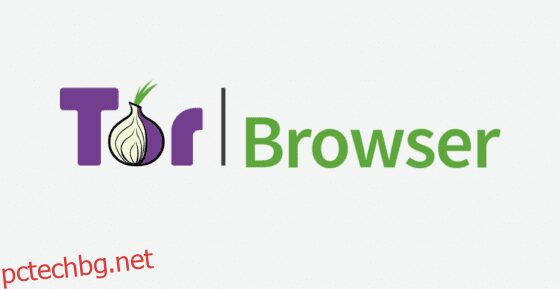Докато браузърът Chrome работи невероятно добре на Chromebook, някои потребители може да искат да инсталират браузъра Tor за допълнителна защита на поверителността. Както знаете, Tor е един от най-добрите браузъри за поверителност, който предлага частна Tor мрежа за безопасно насочване на трафика и има много вградени функции за сигурност. Така че, ако сте потребител, който държи на поверителността си и искате да инсталирате браузъра Tor на вашия Chromebook, това ръководство е точно това, от което се нуждаете. Можете да инсталирате версията за Linux или да изберете версията за Android на браузъра Tor според вашите изисквания. И така, нека преминем към урока.
Съдържание
Инсталирайте браузъра Tor на вашия Chromebook (2022)
Споменахме два начина за инсталиране на браузъра Tor на вашия Chromebook. И двата метода използват контейнера на Linux, така че ако имате базиран в училище Chromebook и Linux е блокиран на него, за съжаление не можете да използвате браузъра Tor. Въпреки това, нека първо да поговорим за това какво представлява браузърът Tor и неговите функции.
Какво е Tor Browser и защо трябва да го използвате?
Браузърът Tor е изключително защитен и частен браузър, използван от хора, които искат да заобиколят цензурата и да защитят самоличността си срещу проследяване и наблюдение в интернет. Освен това Tor е напълно безплатен и с отворен код. Браузърът Tor предлага редица функции за запазване на поверителността, които не са налични в други масови браузъри.
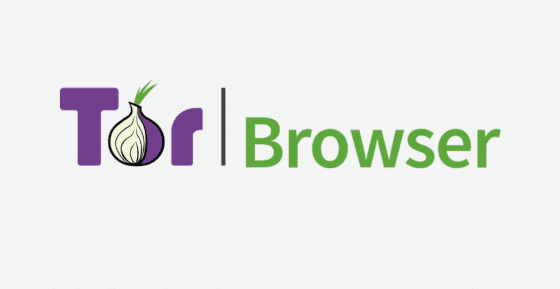 Източник: Проектът Tor
Източник: Проектът Tor
Като начало Tor блокира всички тракери и реклами на трети страни по подразбиране и изтрива бисквитките автоматично, след като приключите с разглеждането. В допълнение, той насочва целия трафик през криптираната мрежа Tor, която доброволци управляват от цял свят. Да не говорим, че браузърът Tor има няколко функции, които помагат за смекчаване на пръстовите отпечатъци, така че вашата анонимност да остане непокътната.
За да обобщим, Tor е браузър, предназначен да победи тракерите, наблюдението и цензурата в интернет. Така че, ако сте потребител, който държи на поверителността, изтеглете браузъра Tor на своя Chromebook.
Инсталирайте браузъра Tor през Linux на вашия Chromebook
1. За да изтеглите и инсталирате браузъра Tor, първо трябва да настроите Linux на вашия Chromebook. Затова се насочете към нашето свързано ръководство и инсталирайте Linux контейнера.
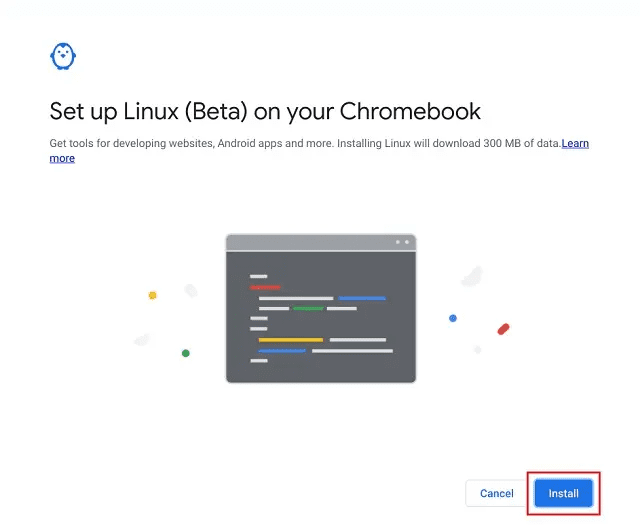
2. След това отворете терминала от чекмеджето на приложението на вашия Chromebook. Тук изпълнете командата по-долу, за да актуализирате контейнера на Linux до най-новите пакети и зависимости.
sudo apt update && sudo apt upgrade -y
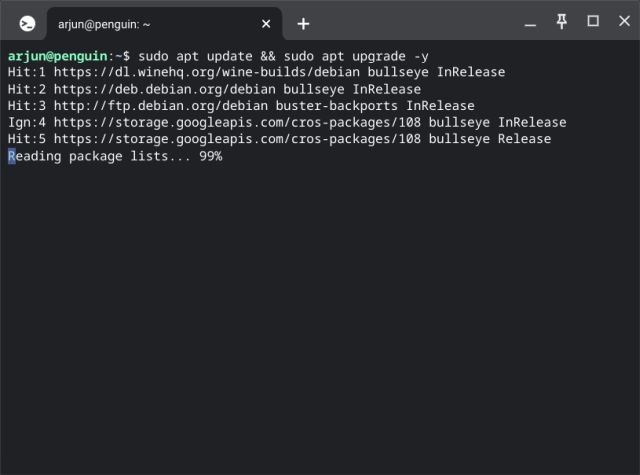
3. След като направите това, изпълнете командата по-долу в терминала, за да използвате хранилището на пакети Debian Backports. Можете да копирате командата и да щракнете с десния бутон на мишката в терминала, за да я поставите.
echo "deb http://ftp.debian.org/debian buster-backports main contrib" | sudo tee /etc/apt/sources.list.d/backports.list
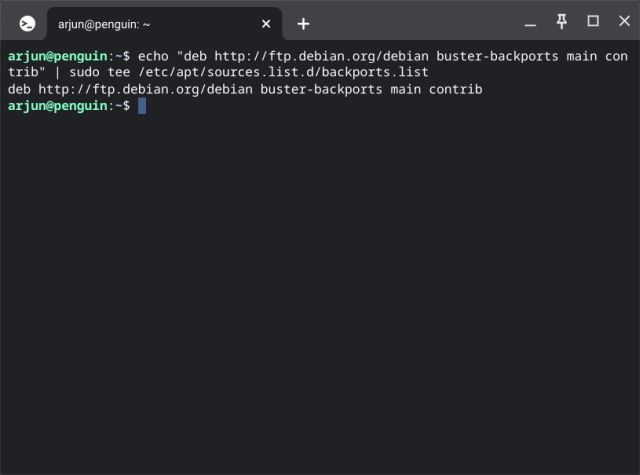
4. След това изпълнете командата по-долу, за да инсталирате браузъра Tor на вашия Chromebook.
sudo apt install torbrowser-launcher -t buster-backports -y
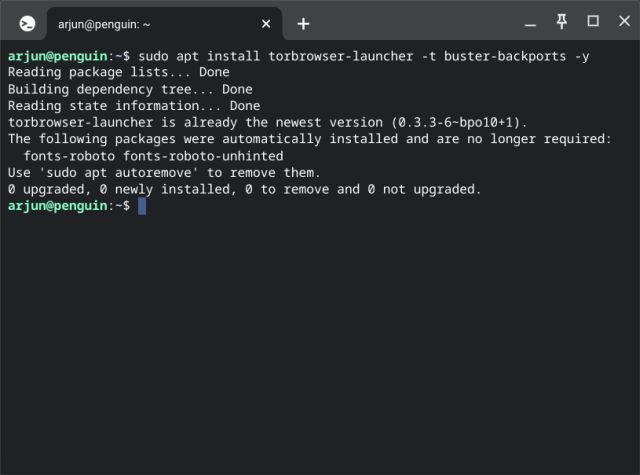
5. След инсталацията ще намерите прекия път на Tor Browser под папката Linux в чекмеджето на приложението. Кликнете, за да отворите браузъра.
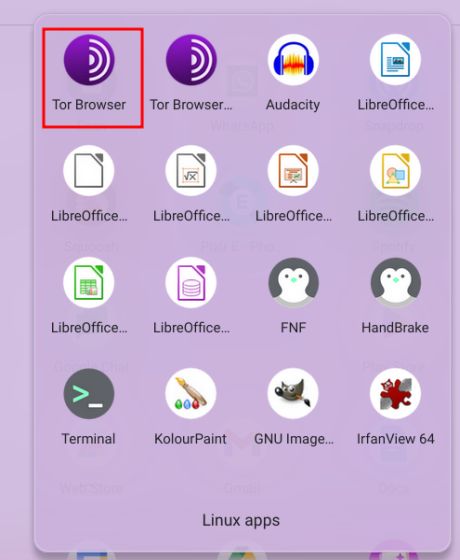
6. Сега ще започне да тегли най-новата актуализация и ще инсталира Tor Browser на вашия Chromebook. Накрая щракнете отново върху същия пряк път и Tor Browser ще бъде готов за използване.
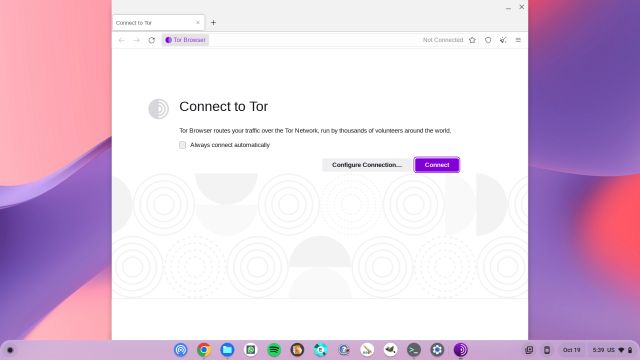
Инсталирайте приложението Tor Browser Android на своя Chromebook
Ако искате да стартирате Android версията на Tor Browser на вашия Chromebook, можете да направите и това. Но отново ще трябва да активирате и използвате Linux контейнера, за да заредите приложението отстрани. Браузърът Tor не е официално наличен в Play Store за Chromebook. Така че, за да научите повече за това как да инсталирате този ориентиран към поверителността браузър, прочетете нататък.
1. След като настроите Linux, следвайте статията ни за това как да зареждате странично приложения за Android на Chromebook. Това ще ви позволи ръчно да заредите странично APK на Tor Browser.
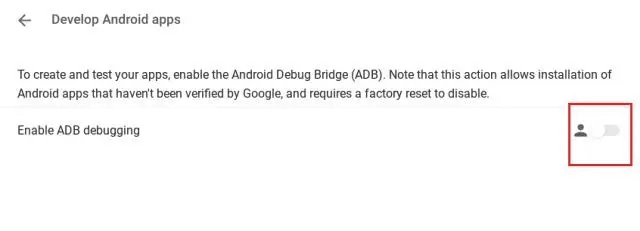
2. След това изтеглете APK на браузъра Tor на вашия Chromebook от официалния уебсайт, като използвате връзката тук. Повечето Chromebook, базирани на процесори Intel или AMD (64-битови), ще се нуждаят от x86_64 APK и можете да изберете версията x86 за 32-битови процесори. В случай, че използвате 64-битов ARM-базиран Chromebook, изтеглете aarch64 APK или изберете arm версията, ако имате 32-битов ARM процесор.
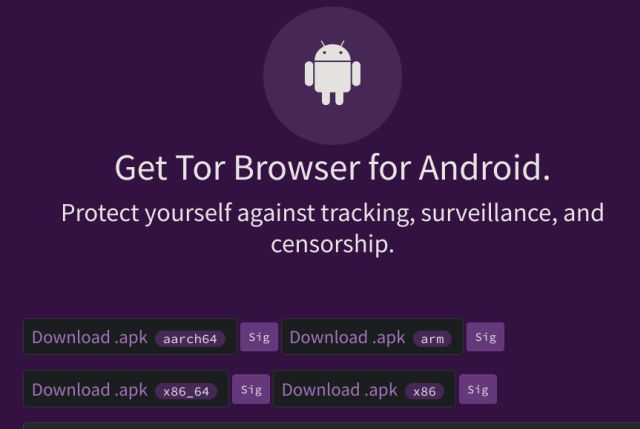
3. След като изтеглите APK на браузъра Tor, отворете приложението „Файлове“ и преместете APK в секцията „Файлове на Linux“. Тук преименувайте файла на tor.apk за удобство при по-късна употреба.
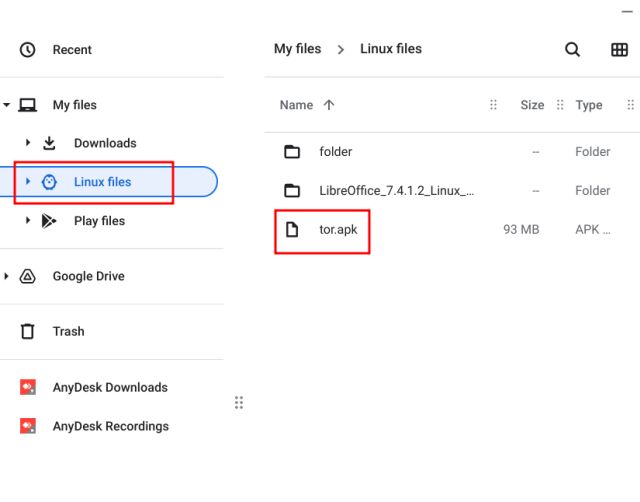
4. След това отворете приложението Terminal и изпълнете командата по-долу. Това ще инсталира версията за Android на браузъра Tor на вашето устройство с Chrome OS. Предполагам, че вече сте настроили ADB на своя Chromebook, като следвате урока, свързан в метод №1.
adb install tor.apk
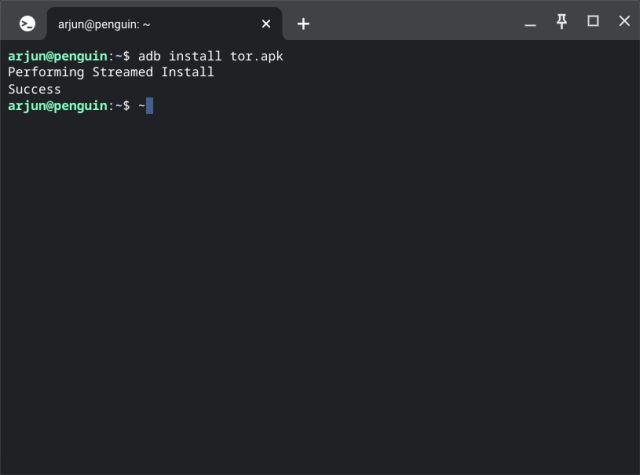
5. Сега отворете чекмеджето на приложението и ще намерите прекия път на браузъра Tor. Щракнете, за да го отворите, и ето ви версията на браузъра за Android, работеща на вашия Chromebook.
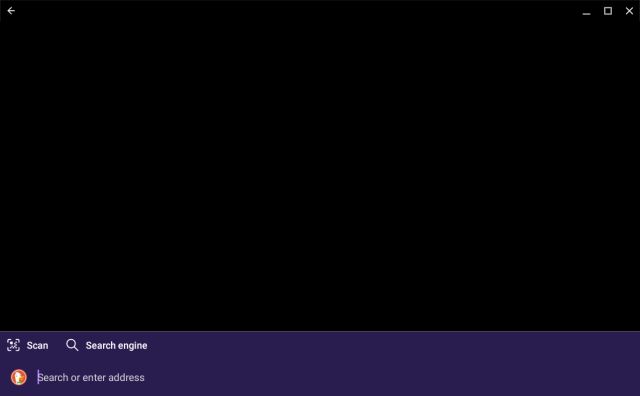
Два лесни начина за изтегляне на Tor Browser на Chromebook
Така че това са двата метода, които можете да използвате, за да стартирате браузъра Tor на вашия Chromebook. Ако браузърът Chrome не го отреже вместо вас поради проблеми с поверителността, Tor ви покрива. Както и да е, това е всичко от нас. Ако търсите най-добрите приложения за Chromebook през 2022 г., насочете се към нашия подбран списък. А за още такива съвети и трикове за Chrome OS следвайте нашето ръководство, свързано тук. И накрая, ако се сблъскате с някакви проблеми, уведомете ни в секцията за коментари по-долу.